excel怎么合并合并两个折线图表?
excel怎么合并合并两个折线图表?
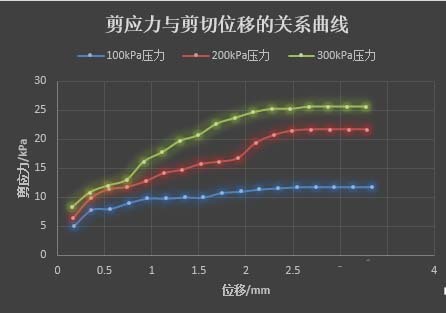
1、首先,我们打开我们需要制作图表的的excel数据,然后点击【插入】——【散点图】——【带折线的散点图】,插入一个空白图表
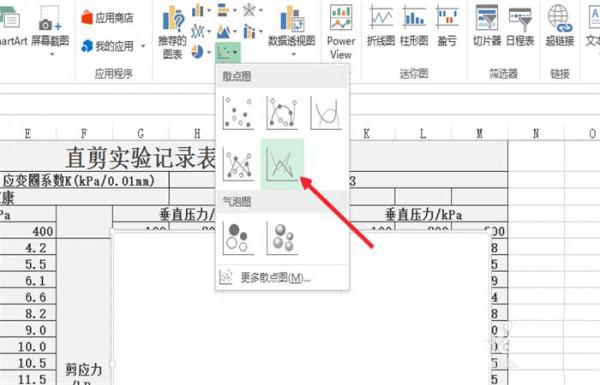
2、为了使图表更加的显眼,直观,在这里我们将图表背景换成了黑色,在设计中我们可以对图表的样式进行设定。
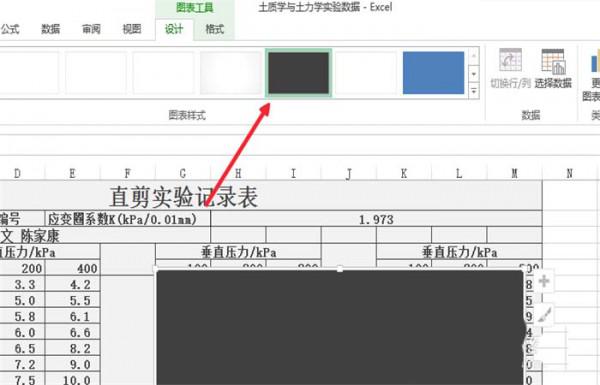
3、然后点击【图表工具】——【设计】——【选择数据】,进行数据的添加
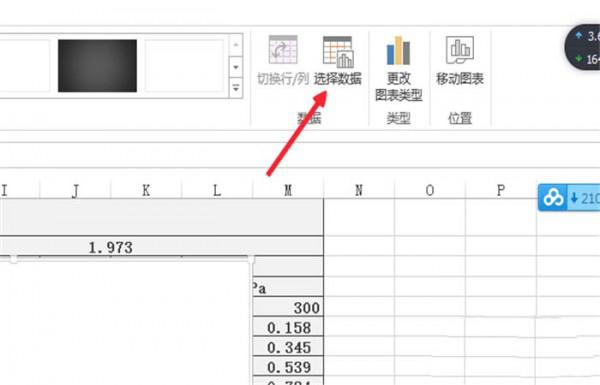
4、在【选择数据源】的对话框中,点击【添加】,选择需要添加的XY轴的数据值
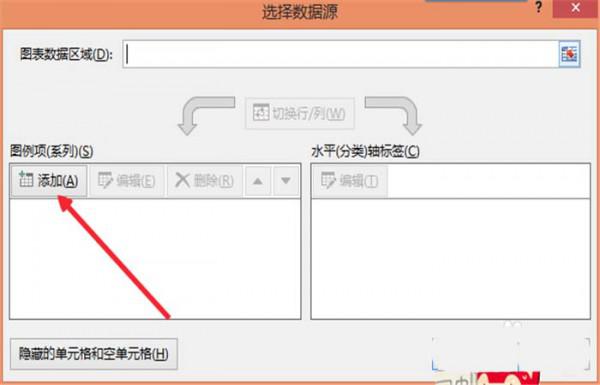
5、在【编辑数据系列】中,首先我们要编辑该曲线的名称,然后选择X轴的数据源,点击X轴【选择区域】前的小方框。
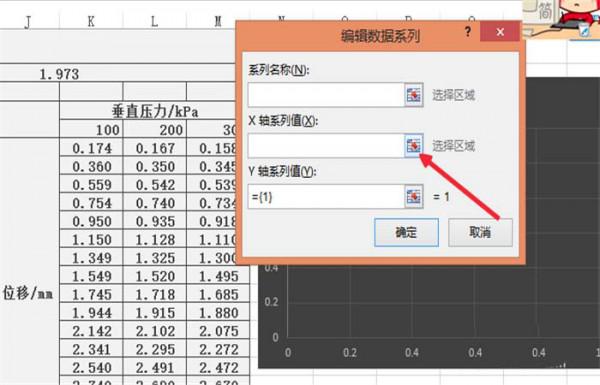
分享:
相关推荐
- 【excel】 WPS官网下载教程 04-19
- 【excel】 excel背景图片怎么设置 04-13
- 【excel】 表格中的斜线怎么弄 03-09
- 【excel】 怎样把pdf转换成excel文档格式 03-03
- 【excel】 excel表格数字怎么变正常 10-12
- 【excel】 Excel单元格怎么添加下拉选项 09-09
- 【excel】 excel怎么自定义下拉菜单 09-09
- 【excel】 excel怎么设置数据有效性 09-08
- 【excel】 excel怎么调换行列位置 09-02
- 【excel】 excel怎么自动编号排序 08-31
本周热门
-
EXCEL表中#N/A是什么意思?#N/A是什么? 2015/05/26
-
Excel怎么设置英文首字母大写 2020/08/24
-
excel表格的水平(分类)轴标签灰色不可编辑是什么原因? 2016/07/24
-
excel求和出现#value是什么原因? 2016/08/18
-
在用EXCEL计算标准偏差的时候该用STDEV STDEVA STDEVP哪一种? 2016/07/22
-
excel单元格中格式太多该怎么解决? 2016/11/25
-
excel表格中隔行选取的三种方法 2016/12/03
-
excel如何快速把多个工作表合并到一个excel表 2013/07/30
本月热门
-
在用EXCEL计算标准偏差的时候该用STDEV STDEVA STDEVP哪一种? 2016/07/22
-
Excel常用函数公式大全 2013/08/05
-
Excel怎么设置英文首字母大写 2020/08/24
-
excel求和出现#value是什么原因? 2016/08/18
-
excel表格的水平(分类)轴标签灰色不可编辑是什么原因? 2016/07/24
-
EXCEL表中#N/A是什么意思?#N/A是什么? 2015/05/26
-
Excel中怎么在散点图中插入直线 2016/08/08
-
Excel怎么提取时间中的小时 2020/08/27
-
excel表格中隔行选取的三种方法 2016/12/03
-
Excel怎么做表格 2013/03/06




